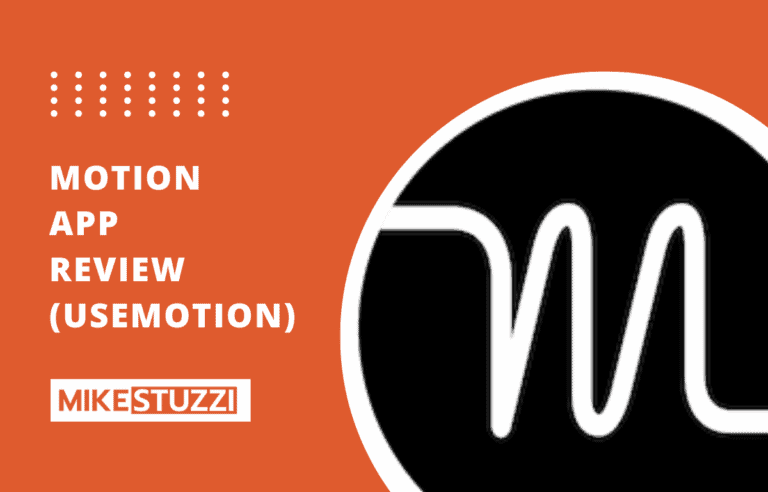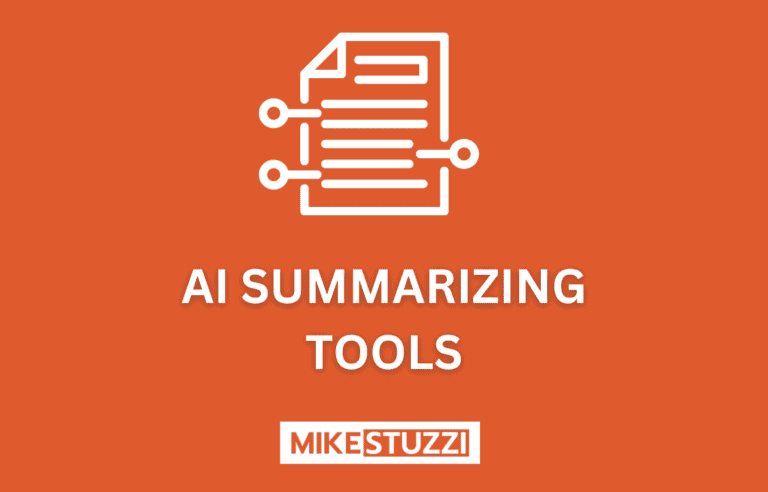Revue ArtSmart AI : pouvez-vous créer n'importe quoi avec ?
Grâce à IA générative, nous avons vu de nombreux outils d'IA apparaître sur le Web. ArtSmart AI en fait partie : un outil permettant de générer des images à partir de texte.
Mais à quel point est-ce bon Générateur d'art IA? Vous avez peut-être rencontré des applications logicielles basées sur l'IA qui créent des images de mauvaise qualité, répétitives ou déformées.
Personne ne veut avoir affaire à un outil de création d’art IA mal développé alors qu’il en existe de bons sur le marché. Il s’agit donc d’une revue honnête d’ArtSmart AI dans laquelle je partage mes découvertes après avoir essayé l’outil.
Vous découvrirez ce qu'il peut faire, le coût de son utilisation et plus de détails. Continuer à lire!
Clause de non-responsabilité: Le site étant pris en charge par les lecteurs, nous pouvons gagner une commission si vous utilisez nos liens d'affiliation. Plus d'informations ici.
ArtSmart IA : aperçu
Voyons rapidement ce qu'est ArtSmart AI et comment il fonctionne.
Qu’est-ce qu’ArtSmart AI ?
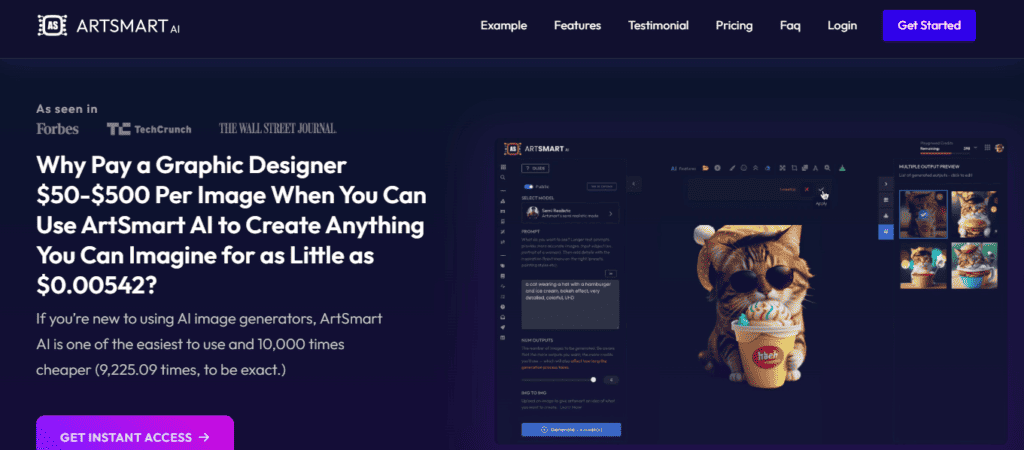
ArtSmart IA est un générateur d'art alimenté par l'IA qui peut créer des œuvres d'art originales à partir de zéro. Il peut générer différents styles, thèmes et compositions en fonction des modèles et des styles appris en analysant une énorme base de données d'œuvres d'art existantes.
L’outil d’IA peut imiter différentes techniques artistiques et produire des œuvres d’art uniques qui peuvent être visuellement attrayantes et susciter la réflexion. Il promet de vous aider à dépenser moins pour la création de visuels et à ne pas avoir à supporter les coûts élevés liés au travail avec un graphiste.
Ce qui distingue ArtSmart AI par rapport à d’autres outils similaires, c’est l’accent mis sur la facilité d’utilisation. Il possède une interface utilisateur facile à comprendre que les débutants peuvent maîtriser en un rien de temps.
Comment fonctionne l’IA ArtSmart ?
ArtSmart AI utilise un modèle d'IA pour générer des images appelé Stable Diffusion. Cette technique de génération artistique peut créer des images détaillées et photoréalistes si vous lui fournissez la bonne saisie de texte.
Ce qui se passe, c'est que vous :
- Saisissez votre description : Fournissez des détails sur le type d’image dont vous avez besoin.
- Générer des images : L'outil d'IA générera des images à l'aide du modèle de diffusion stable en fonction de votre description textuelle.
- Régénérer: Vous pouvez générer plus d'images jusqu'à ce que vous soyez satisfait des résultats.
Bien que Stable Diffusion soit une bonne chose en soi, ArtSmart AI vise à ajouter davantage de modèles de génération pour garantir aux utilisateurs une expérience exceptionnelle. Plus de modèles signifieraient un meilleur rendement et un taux de satisfaction plus élevé à l’égard des images générées.
Qui peut utiliser ArtSmart AI ?
Vous pouvez utiliser ArtSmart tant que ce que vous faites implique l’utilisation d’images et d’autres visuels. Cela étant dit, les personnes suivantes peuvent bénéficier de ce générateur d'art :
- Blogueurs : Les blogueurs peuvent utiliser l'outil pour créer des images à ajouter au contenu de leur blog et améliorer l'expérience du lecteur.
- Marketeurs et agences de marketing : Avec ArtSmart, il devient possible de créer des visuels IA pour du contenu marketing comme des pages de destination.
- Gestionnaires de médias sociaux : Si vous êtes un gestionnaire de médias sociaux, vous pouvez utiliser cet outil pour créer de superbes images pour vos publications sur Facebook, Twitter ou toute autre plateforme.
- Petite entreprise: Les petites entreprises peuvent utiliser un tel outil de création d'art IA pour développer des images à des fins marketing.
- Services d'impression à la demande (POD) : Toute personne effectuant du POD peut générer des conceptions artistiques sur ArtSmart AI à imprimer sur des produits personnalisés comme des t-shirts.
Fonctionnalités et applications ArtSmart AI
Il est temps d'explorer ce qu'ArtSmart AI a à offrir. Je vais vous guider à travers les étapes pour utiliser et tirer le meilleur parti de chaque fonctionnalité.
Vous trouverez ci-dessous un aperçu de toutes les applications sur ArtSmart :
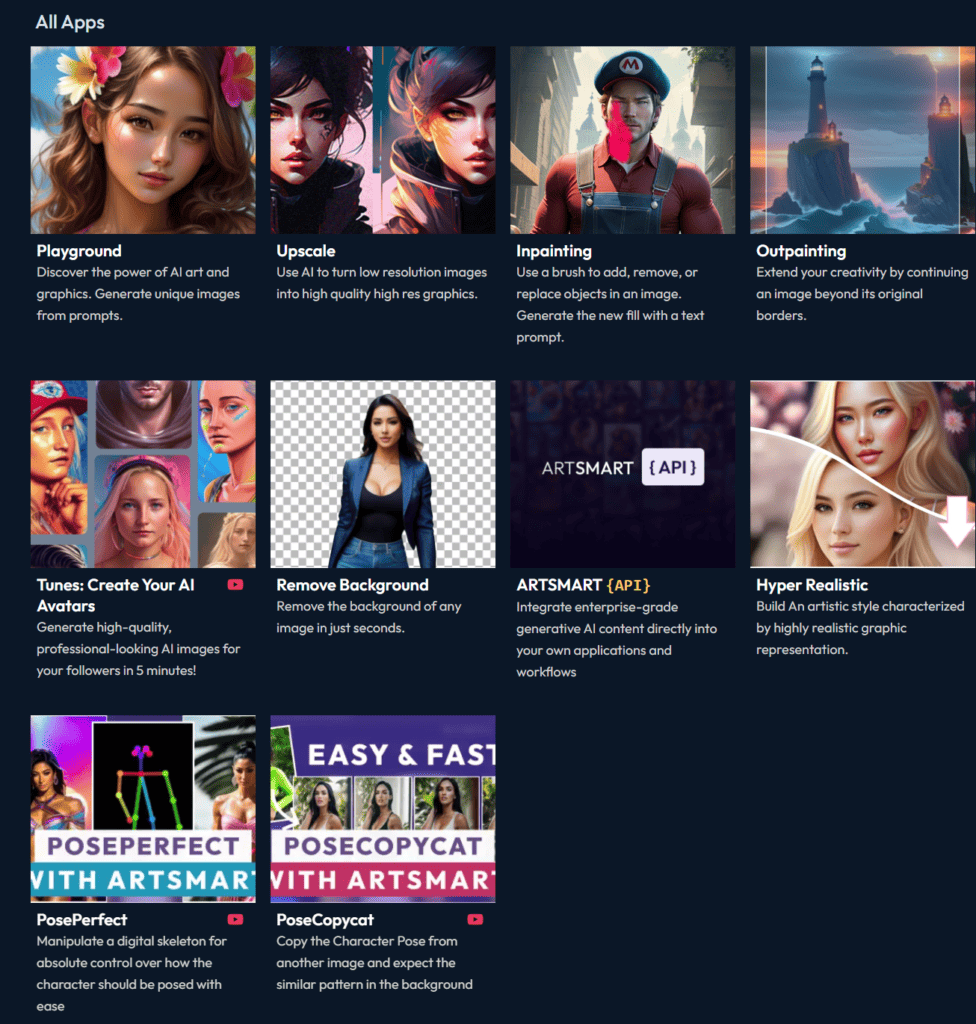
1. 5 modes de génération d'art IA
ArtSmart dispose de 5 modes que vous pouvez utiliser pour la génération d'images. Ils sont les suivants :
- Standard: Le niveau de qualité régulier qu'offre ArtSmart
- Semi-réaliste : Ce mode crée des images qui combinent des éléments de réalisme avec des représentations non réalistes d'objets ou d'êtres vivants.
- Réaliste: Le mode Réaliste qui peut produire des images qui ressemblent à des sujets et des situations réelles, mais d'une manière qui ressemble toujours à de l'art.
- Hyper réaliste : Avec ce mode, vous pouvez créer quelque chose qui semble réaliste et impossible à distinguer d'une chose réelle.
- Photo réaliste : Les images de ce mode représentent la véritable ressemblance du sujet et ressemblent à de véritables photographies. C'est le mode le plus réaliste.
2. Aire de jeux
Playground sur ArtSmart est l’endroit où toute la magie opère. C'est l'endroit où vous pouvez créer vos images à partir de texte en quelques secondes.
Également sur Playground, vous pouvez accéder à la plupart des autres outils proposés par ArtSmart, à l'exception de quelques-uns. Vous trouverez ci-dessous une capture d'écran de ce à quoi ressemble le Playground d'ArtSmart :
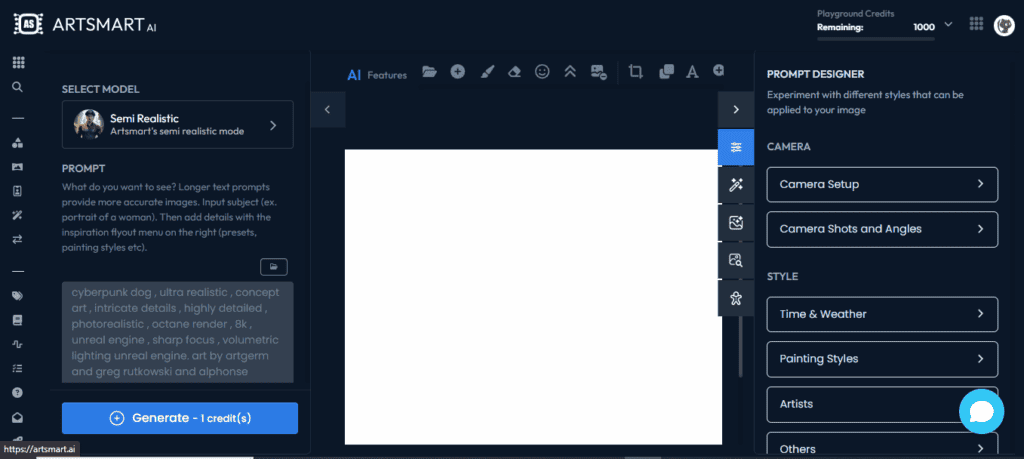
Il y a plusieurs choses intéressantes à propos de Playground que je n'ai pas encore vues sur d'autres outils de création artistique d'IA. Il propose des paramètres de caméra et de style (appelés Concepteur d'invite) que je détaille ci-dessous :
Configuration de la caméra
La configuration de l'appareil photo est une fonction de Playground qui vous permet de sélectionner la manière dont vous souhaitez que votre image apparaisse de manière à simuler une photographie réelle.
Vous pouvez sélectionner l'appareil photo, l'objectif, l'ouverture et l'éclairage. Ce serait comme avoir affaire à un véritable appareil photo pour obtenir la meilleure image adaptée à vos besoins !
Les options disponibles sont :
- Fujifilm XT3 : Connu pour ses 26,1 mégapixels et sa mise au point automatique rapide avec détection du visage et des yeux.
- Canon EOS Mark II : Équipé d'un plein format de 21,1 mégapixels et d'un système de mise au point automatique à 9 points (moins avancé par rapport au Fujifilm XT3 et au Sony a7).
- Sonya7 : Livré avec un système de mise au point automatique plein format de 24,3 mégapixels et hybride avec détection de 117 phases avec mise au point automatique de détection du visage et des yeux.
Vous n'avez pas à vous soucier de ces détails techniques. Vous pouvez expérimenter toutes les options de caméra sur Playground et créer des images qui correspondent à vos préférences.
Prises de vue et angles de caméra
Les prises de vue et les angles de caméra sont des techniques de réalisation de films et de photographie qui vous permettent de capturer différentes perspectives et de créer des effets visuels spécifiques. ArtSmart vous permet de sélectionner les prises de vue et les angles souhaités.
Les options de mise au point de la caméra disponibles (pour déterminer le point d'attention du spectateur) sont :
- Concentration profonde : La mise au point profonde fait référence à une technique dans laquelle tous les éléments du cadre, du premier plan à l'arrière-plan, sont parfaitement nets.
- Focus sur le rack : Déplace la mise au point d’un sujet à un autre dans la même prise de vue.
- Mise au point superficielle : Une mise au point superficielle consiste à ce que seule une petite partie du cadre soit nette, tandis que le reste de l'image est flou.
- Mise au point douce : Crée intentionnellement un effet légèrement flou ou brumeux dans une image.
- Mise au point inclinable : Il permet une mise au point sélective sur une zone spécifique tout en rendant flou le reste de l'image.
- Dioptrie divisée : Celui-ci permet de mettre au point simultanément deux plans focaux différents.
Quant aux angles de prise de vue de la caméra, il y a :
- Prise de vue aérienne : Prise depuis une position élevée, généralement à l'aide d'un drone ou d'un hélicoptère pour offrir une vue plongeante du sujet ou de la scène.
- Prise de vue en angle hollandais : Prise avec une caméra inclinée pour créer une composition asymétrique ou décalée pour transmettre une certaine tension.
- Prise de vue au niveau des yeux : Prise au même niveau que les yeux du sujet
- Prise de vue au niveau du sol : Pris d'une position basse.
- Prise de vue en grand angle : Prise depuis une position haute tout en regardant le sujet pour le faire paraître plus petit ou plus faible.
- Plan au niveau des hanches : Prise au même niveau que les hanches du sujet.
- Tir au niveau du genou : Prise au même niveau que les genoux du sujet.
- Prise de vue en contre-plongée : Prise depuis une position basse tout en regardant le sujet pour le faire apparaître dominant.
- Prise de vue aérienne : Prise directement au-dessus du sujet.
- Prise de vue au niveau des épaules : Prise au même niveau que les épaules du sujet.
Style
Certains paramètres de style proposés par ArtSmart sont :
- Heure et météo : Lever du soleil, midi, nuit et plus
- Styles de peinture : Dessin animé, réaliste, acrylique, dessin au crayon, peinture numérique, etc.
- Artistes: Pablo Picasso, Van Gogh, Klimt et plus
- Autres: Tendances, 4K et 8K
Maintenant, ce qui se passe, c'est que lorsque vous sélectionnez l'un des paramètres de caméra et de style sur Playground que j'ai mis en surbrillance, ils sont automatiquement ajoutés à votre invite (dans la zone de description du texte). L'image résultante suivra ces paramètres.
3. Haut de gamme
Upscale est une autre application sur ArtSmart qui vous permet d'augmenter la résolution des images à l'aide de l'IA. L’objectif de la mise à l’échelle est d’améliorer la qualité des images basse résolution ou de petite taille en ajoutant plus de pixels à l’image.
La mise à l'échelle de l'IA se produit lorsque le modèle utilisé apprend à partir d'un vaste ensemble de données d'images haute résolution et utilise ces connaissances pour générer de nouveaux pixels dans des images basse résolution. Ces algorithmes utilisent des modèles mathématiques complexes pour prédire les pixels manquants et créer une image de haute qualité qui semble avoir une résolution supérieure à celle de l'originale.
L'Upscale d'ArtSmart peut augmenter la résolution de vos images générées par l'IA, par exemple de 512*512 à 1024*1024, 2048*2048, etc. En d’autres termes, cela double la résolution.
4. Inpainting
L'inpainting vous permet de supprimer, remplacer et remplir les parties manquantes ou indésirables d'une image avec un contenu plausible. Vous pouvez l'utiliser pour supprimer des objets, des imperfections ou des distractions d'une photo, ou pour reconstruire les parties manquantes d'une image.
Les algorithmes d'inpainting basés sur l'IA d'ArtSmarts analysent les pixels et les motifs environnants dans une image pour générer intelligemment un nouveau contenu qui se fond parfaitement avec l'image existante. Vous pouvez l'utiliser en faisant glisser un pinceau sur l'image AI que vous avez générée sur votre écran.
Voici un exemple d'image que j'ai créée d'un « vieil homme à lunettes » :
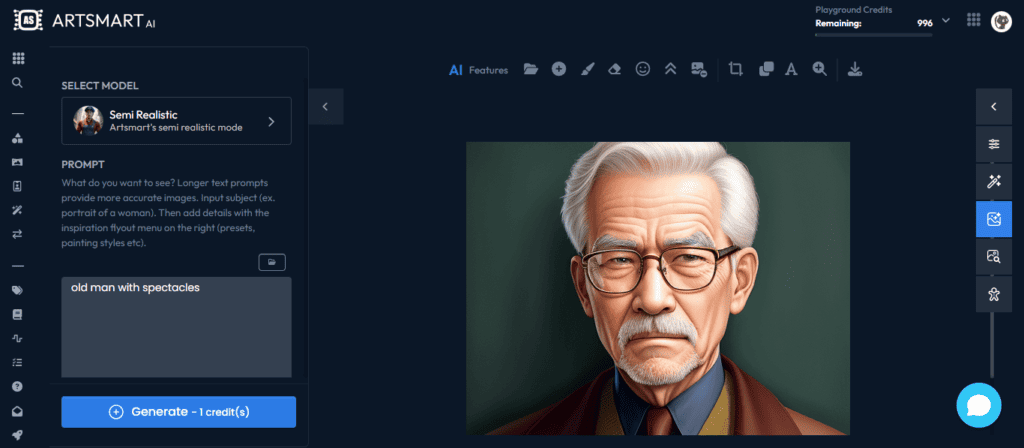
Et me voici en train d'enlever les lunettes pour les transformer en « lunettes de soleil sombres avec des verres noirs » :
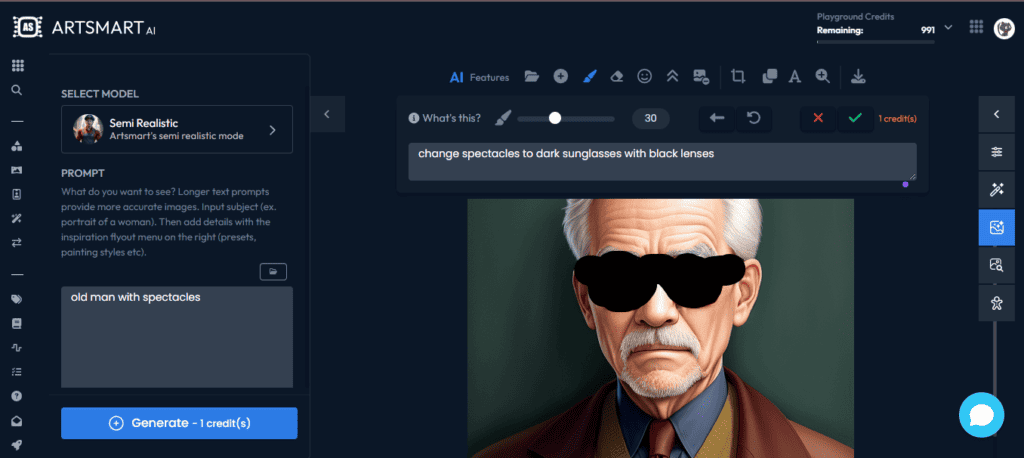
L'image résultante :
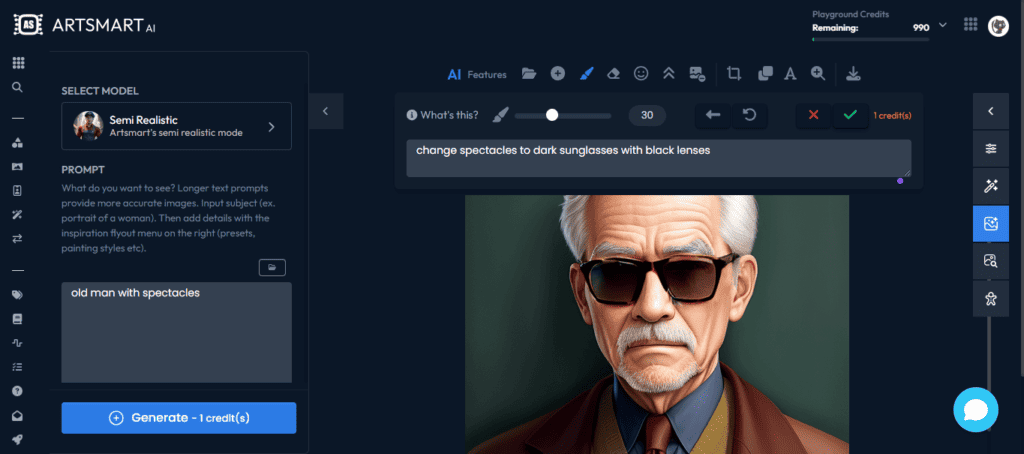
Tout ce que je peux dire c'est WOW ! C'est une excellente fonction là-bas !
Dites que vous n'aimez pas un aspect spécifique de l'image que vous avez générée. Vous pouvez simplement mettre en surbrillance la section et laisser l'IA modifier cette partie en fonction de vos besoins.
5. Outpainting
L'outpainting est une autre fonctionnalité utile d'ArtSmart AI. Il s'agit d'une technique ou d'un processus permettant d'étendre ou d'élargir le contenu d'une image au-delà de ses limites d'origine.
Dans de nombreux cas, lorsque vous générez des illustrations IA, vous constaterez que les images résultantes sont tronquées. Par exemple, l'image du visage d'une personne peut être coupée au niveau du front et ne pas montrer les cheveux de la personne.
L'outpainting est ce dont vous avez besoin pour résoudre ce problème. Sur ArtSmart, vous pouvez soit télécharger une image depuis votre ordinateur, soit effectuer une peinture pour une image que vous avez créée à l'aide du même outil, trouvé dans le "Mon image" section.
Une fois que vous avez ajouté votre image à l'application Outpainting, il vous suffit d'utiliser l'éditeur de cadres pour sélectionner les zones du cadre que vous devez étendre.
Je vais fournir quelques images ci-dessous. L'image originale d'ArtSmart sur l'application Outpainting :
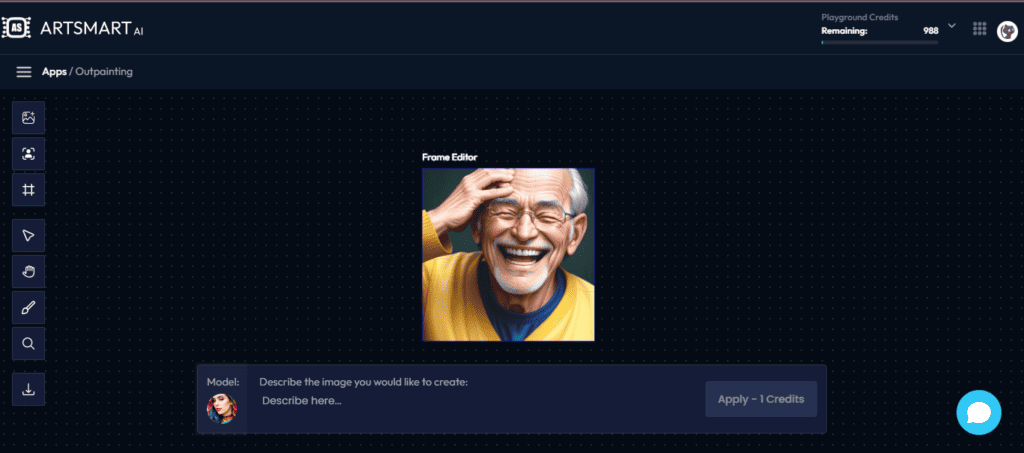
Le résultat est le suivant :
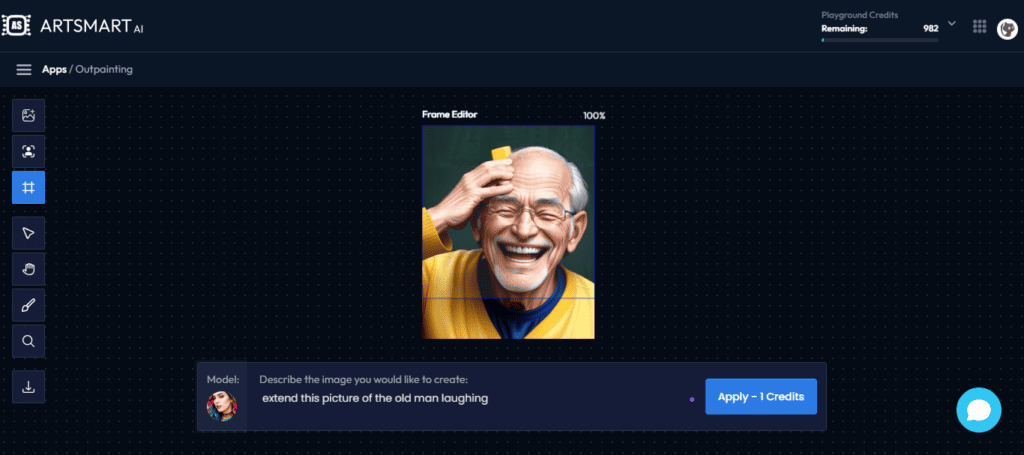
Comme vous pouvez le constater, l’image résultante est une version étendue de l’image originale.
6. Mélodies
Une autre application intéressante sur ArtSmart est Tunes. Il s'agit d'un outil qui vous permet de créer de jolis avatars de vous-même (ou de quelqu'un d'autre), de la même manière que générateurs de headshots créer des portraits professionnels pour le travail.
Pour ce faire, vous devez entraîner votre « mélodie ». Vous devez:
- Sélectionnez le sexe
- Choisissez un style, tel que éditorial, rétro, fantastique, mode, croquis, entre autres
- Téléchargez une variété de vos propres images sur l'application avec différentes expressions faciales, angles de caméra et emplacements
Vous devez ensuite sélectionner l’option pour démarrer la formation. Cet outil créera ensuite des avatars qui vous ressemblent en fonction de vos sélections.
Note: Tunes a ses propres crédits et non les crédits Playground (AI) sur ArtSmart.
7. Supprimer l'arrière-plan
Il s'agit d'un outil conçu pour supprimer automatiquement l'arrière-plan d'une image. Il utilise des techniques avancées qui analysent n'importe quelle image et identifient le sujet au premier plan pour le séparer de l'arrière-plan.
Vous pouvez utiliser l'application Supprimer l'arrière-plan pour supprimer l'arrière-plan de vos images générées par l'IA sur ArtSmart AI. Vous pouvez également faire de même pour les images existantes sur votre appareil.
Vous trouverez ci-dessous un exemple de suppression de l’arrière-plan au travail.
L'image initiale :
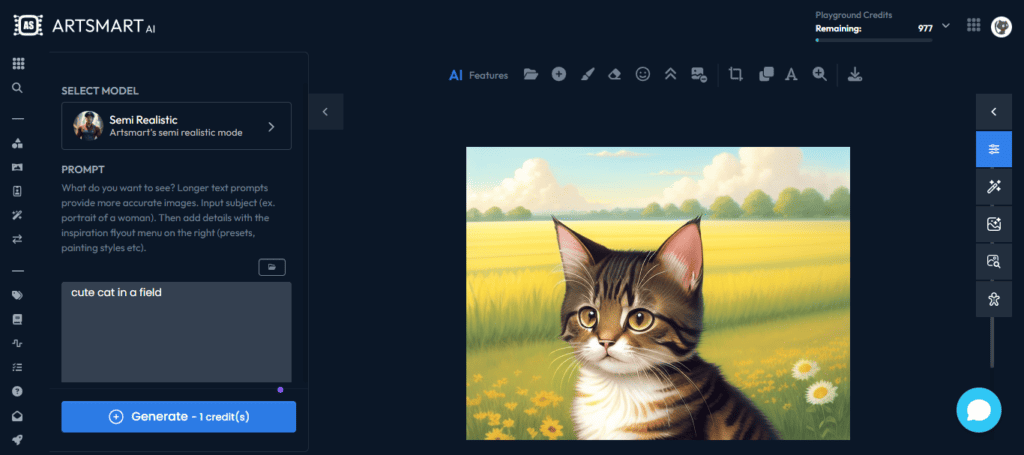
L'image sans fond :
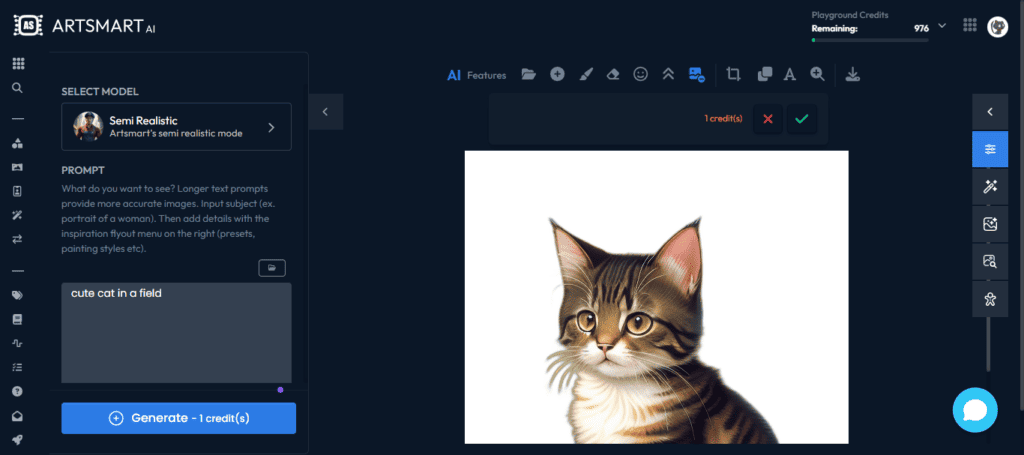
8. Autres fonctionnalités Mentionnables d’ArtSmart AI
Voici d’autres fonctionnalités d’ArtSmart qui méritent d’être mentionnées :
- API ArtSmart : Intégrez ArtSmart et ses capacités de génération d'art dans vos propres systèmes et processus pour des flux de travail améliorés.
- PoseParfait : Manipulez un squelette numérique pour le poser comme vous le souhaitez.
- PoseCopycat : Copiez la pose d'un personnage à partir d'une autre image pour l'implémenter sur l'une des vôtres.
Tutoriel ArtSmart IA
Maintenant, permettez-moi de vous montrer comment utiliser au mieux ArtSmart AI pour créer des images répondant à tous vos besoins.
Étape 1 : Accédez à l’aire de jeux
En supposant que vous ayez créé un Compte ArtSmart IA, vous devez accéder à la section Playground. Vous serez automatiquement dirigé ici lors de votre connexion.
Vous pouvez également aller sur «applications» sur votre tableau de bord puis sélectionnez «Cour de récréation.»
Étape 2 : Sélectionnez un mode
J'ai déjà mentionné les modes sur ArtSmart. Sélectionnez-en un en fonction du type d’image dont vous avez besoin.
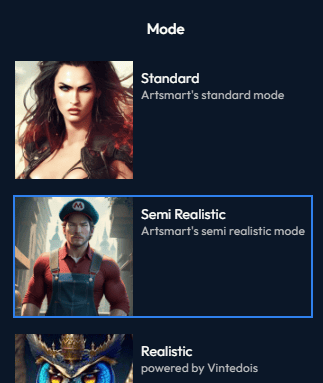
Par exemple, vous pouvez sélectionner photoréaliste si vous avez besoin d’images à utiliser dans la création de contenu vidéo ou dans des articles de blog.
Étape 3 : Fournissez votre invite
L'invite est essentielle lorsqu'il s'agit de génération d'images IA. Plus votre saisie est détaillée, plus vous avez de chances d'obtenir l'image exacte que vous recherchez.
Par exemple, si vous saisissez « chien », vous obtiendrez l'image d'un chien de n'importe quelle couleur, exécutant une action aléatoire et avec un arrière-plan non spécifié. Si vous avez besoin d’une image spécifique d’un chien, une invite telle que « un chien mâle noir féroce courant dans la brousse » ferait des merveilles.
Vous trouverez ci-dessous l'invite exacte en action :
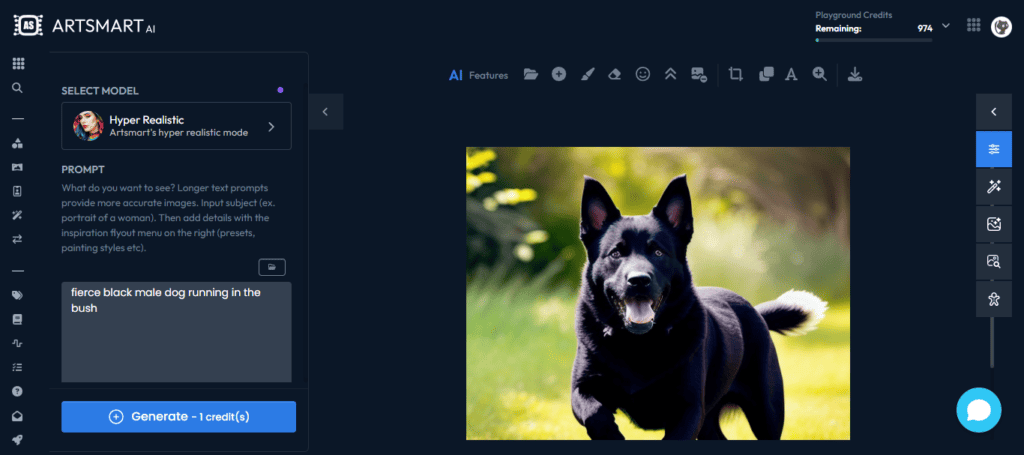
Lire aussi : Comment rédiger de meilleures invites artistiques IA
Étape 4 : Personnaliser les paramètres de l'appareil photo et du style
C'est une chose facultative à faire. Mais vous pouvez personnaliser la façon dont vous souhaitez que le sujet ou la scène apparaisse dans l'image générée si cela vous pose problème.
Pour l'image du chien à l'étape 3, j'ai ajouté ces personnalisations dans le champ "Concepteur d'invite" section:
- Configuration de la caméra : Fujifilm XT3
- Angle de prise de vue de la caméra : Prise de vue en contre-plongée
- Heure et météo : Crépuscule
- Style de peinture : Hyper réaliste
- Autres: Résolution 4K
Vérifiez le résultat ci-dessous :
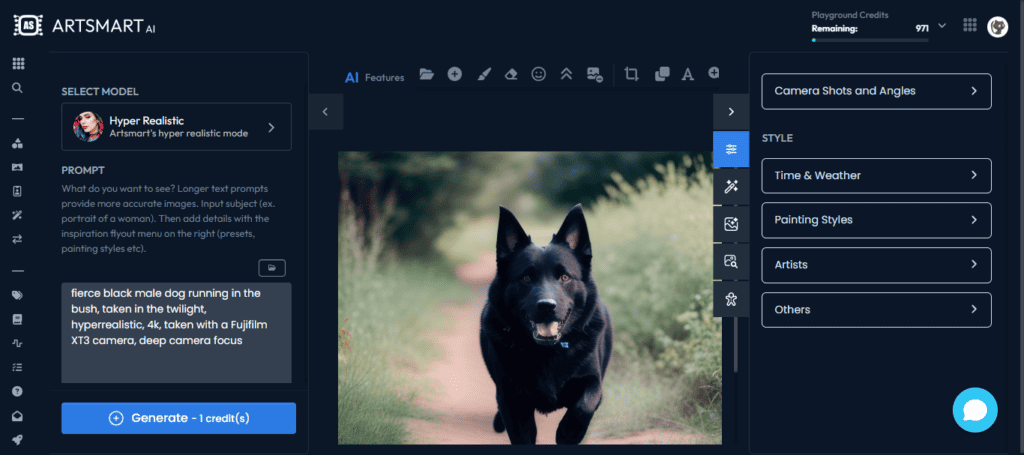
Étape 5 : Répéter
La première image que vous générez n’est peut-être pas celle que vous souhaitez. Vous pouvez toujours ajuster votre invite, modifier les paramètres ou simplement cliquer sur le bouton «Générer" bouton pour créer une image différente.
ArtSmart IA : exemples
J'ai déjà partagé plusieurs images d'ArtSmart tout au long de cette revue ArtSmart AI. J'espère que vous n'en avez pas assez car il y a plus d'illustrations à voir.
J'ai sélectionné le Mode photo réaliste pour ces exemples sans aucun paramètre de caméra ou de style.
Visage humain:
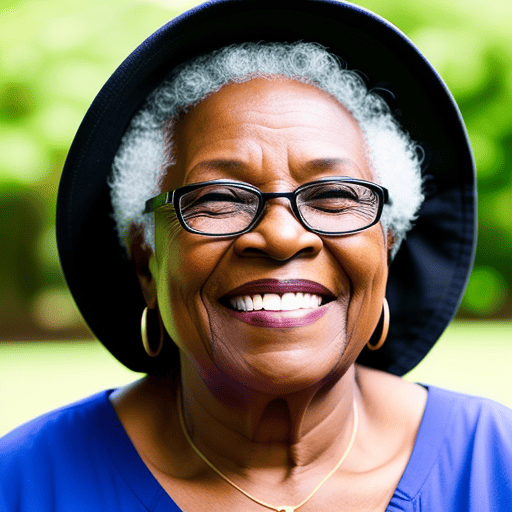
Nature:

Voiture:

Nourriture:

Maison:

Aimez-vous ces images? Tu peux débutez avec ArtSmart vous-même maintenant !
Tarifs ArtSmart IA
Vous trouverez ci-dessous le détail des tarifs d’ArtSmart AI.
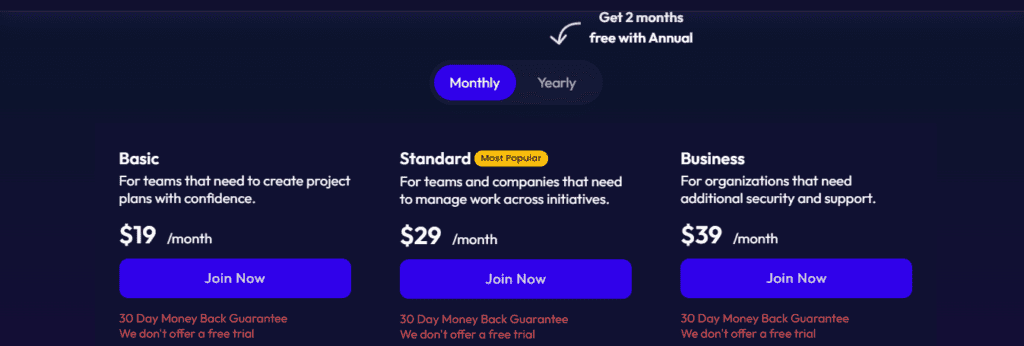
- De base ($19) : 1 000 crédits Playground
- Norme ($29) : 2 500 crédits Playground
- Entreprise ($39) : 6 000 crédits Playground
Standard et Business sont également livrés avec l'API ArtSmart et un stockage Tune étendu, deux éléments qui manquent à Basic. Bien qu'ArtSmart n'offre pas d'essai gratuit, vous avez accès à une garantie de remboursement de 30 jours si vous sélectionnez l'un des forfaits.
Revue ArtSmart AI : avantages et inconvénients
Passons aux avantages et aux inconvénients d'ArtSmart AI.
Ce que j'aime chez ArtSmart
- Offre divers modes réalistes pour la création artistique IA
- Prompt Designer facilite la création de la saisie parfaite
- Il possède des paramètres de caméra que vous ne voyez généralement pas sur d'autres outils similaires
- Il contient de nombreuses autres applications, telles que Inpainting, Outpainting et Remove Background.
- La principale différence entre ses plans est le nombre de crédits
Ce que je n'aime pas chez ArtSmart
- Ne peut générer qu'une seule image à la fois (certains autres outils produisent plusieurs images)
- Pas de création d'image illimitée (vous utilisez un crédit sur chaque image que vous générez, régénérez ou appliquez d'autres effets en utilisant ArtSmart)
- Utilise un seul modèle de génération d'images IA (Stable Diffusion)
Alternatives à l’IA ArtSmart
Il existe d'autres générateurs d'art IA comme ArtSmart que vous pouvez utiliser.
Jaspe Art
Jaspe Art est une application de génération d'images créée par Jasper, une plateforme de contenu IA. Jasper est plus connu pour ses capacités d'écriture en IA, mais son outil artistique est également bon.
Jasper Art peut vous aider à créer de l'art en utilisant une variété de médiums, d'ambiances et d'inspiration. Dans cet ordre, un exemple serait un médium « peinture à l’huile », une ambiance « calme » et « Andy Warhol » comme source d’inspiration.
Jasper Art fournit également des modèles que vous pouvez sélectionner pour créer rapidement une image dans une catégorie spécifiée, telle que la photographie culinaire. Il prend également en charge plusieurs langues de saisie (vous pouvez taper l'espagnol et obtenir les mêmes résultats que l'anglais).
Jasper Art offre une génération d'images illimitée. Vous n'êtes pas limité par des crédits ou d'autres limites puisque l'outil artistique est inclus dans tous les plans de Jasper.
De plus, vous obtenez 4 images en une seule fois. En d’autres termes, une invite produit 4 images différentes parmi lesquelles vous pouvez choisir.
En savoir plus dans ceci Revue d'art en jaspe.
Créateur de NightCafe
Il s'agit d'une autre alternative à ArtSmart AI qui peut créer des images époustouflantes. Créateur de NightCafe est un outil unique en son genre car plusieurs modèles de génération d'images l'alimentent, notamment Dalle E2, Stable Diffusion et CLIP-Guided Diffusion.
Vous pouvez choisir différents styles pour votre sortie, notamment frappant, animé et dynamique. Il est même possible de partager votre travail avec d'autres artistes IA sur la plateforme, d'interagir et de participer à des défis.
À mi-parcours
À mi-parcours est un autre outil d'IA pour la création artistique qui utilise son propre modèle du même nom. Mais vous devrez l'utiliser sur Discord. Entrez simplement une commande sur n'importe quel canal Bot ou serveur Discord privé sur lequel Midjouney peut fonctionner et vous obtiendrez un art d'IA incroyable.
Examen de l'IA ArtSmart : conclusion
Et ce sera la fin de cette revue ArtSmart !
J'espère que vous avez découvert ce qu'il y a à savoir sur l'outil et que vous êtes prêt à commencer. Vous pouvez essayer ce générateur d'art sans soucis car il existe une garantie de remboursement.
La garantie intervient pour un essai gratuit. C'est juste qu'ils garderont l'argent pour vous jusqu'à ce que vous décidiez de continuer à utiliser l'outil !
Plus de ressources sur l’art de l’IA :
- Pouvez-vous vendre de l’art IA ?
- Marchés de l'art IA et autres plateformes pour vendre de l'art IA en ligne
- Comment gagner de l'argent en utilisant l'art de l'IA